如何在 word 文档中批量添加半透明的文字水印?
翻译:简体中文,更新于:2023-06-08 21:23
概要:在 Word 文档中添加水印可以有效地保护文档的机密性和版权,但有时候我们可能需要添加半透明的文字水印,以在文档中提供额外的信息或注释。然而,Word并没有直接提供添加半透明水印的选项,这就需要采取一些额外的步骤来实现这个目标。 今天这篇文章内容就将向您详细介绍一种高效的解决方案来实现批量在 Word 文档中添加半透明的文字水印。
在 Word 文档中批量添加半透明的文字水印具有重要的意义,特别是在需要保护文档的机密性、确保版权或提供额外信息的情况下。通过添加水印,可以在文档中插入不易被删除或篡改的标识,有效地识别和保护文档的来源或内容。假设我们现在要确保一份 word 文件合同的原创性和保密性,在这种情况下,添加特定文字水印是非常有帮助的,可是一般的文字水印颜色较深,会造成看不清正文内容的情况,那么将这些文字水印设置为半透明的形式就能很好的解决这个问题。
除了 Word 内置的功能,还有一些批量文件处理工具可以帮助用户更高效地添加水印,例如「我的ABC软件工具箱」。它是一款功能强大的批量文件处理工具,可以同时对多个文档进行批量操作,且能够用于 word、PPT、PDF、Excel 等多种常见类型文件。用户可以使用其中对应功能,在进行添加前设置好文字水印的样式,其中就包括将其设置为半透明的自定义选项,之后应用于导入的所有文档中,以此来提高效率,使批量添加 word 水印的过程更加便捷。以下是其详细的步骤展示:
首先打开软件,点击「文件水印」-「添加 word 水印」。
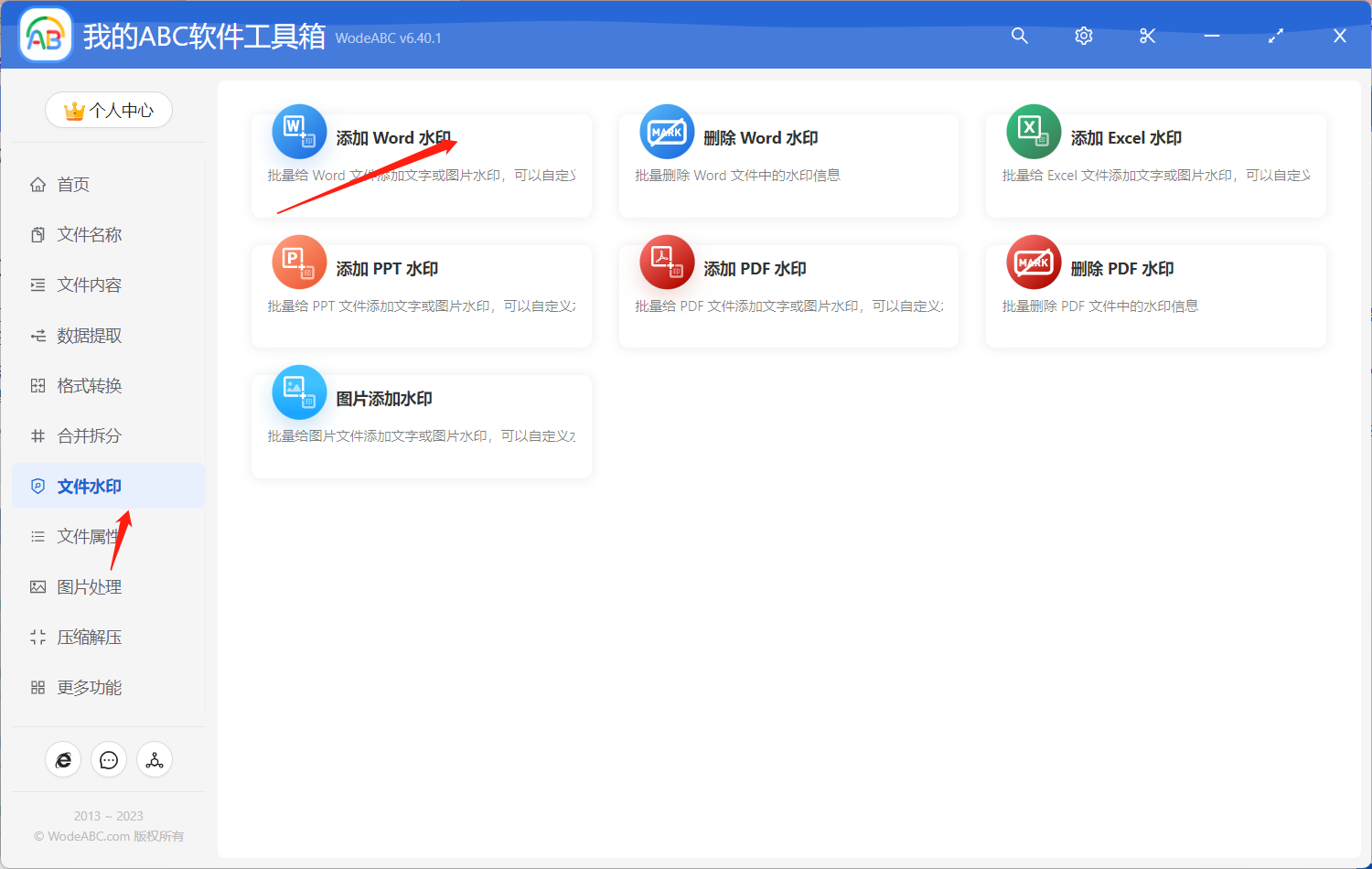
将需要添加水印的 Word 文档上传至下方界面,这里您可根据需求自行决定上传数量。

下面的自定义设置界面当中,首先选择”文字“,输入具体要作为水印的文本信息,接着可以根据自己的需求设置好字体和其大小,在颜色一栏中,选好颜色后勾选后面的”半透明“选项,最后设置好版式后点击“下一步”。

之后设置好输出目录,点击“开始处理”即可。
等待处理完成,我们可以在刚刚设置好的文件夹中找到输出文件进行查看。效果可参考下方图片。图片中左边是未经软件处理的原 Word 文档,经过软件的自动批量处理后,右边的输出文件中添加紫色半透明的文字水印,完全符合上方设置。

阅读本篇文章我们可以得知,水印可以有效地保护 Word 文档的机密性和版权,防止未经授权的复制、篡改或传播。其次,水印可以提供额外的信息,如文档的来源、保密级别或联系方式,增加文档的可追溯性和信息传递效果。通过使用文中这样的批量文件处理工具,更是可以提高添加实现这项任务的效率和便捷性。